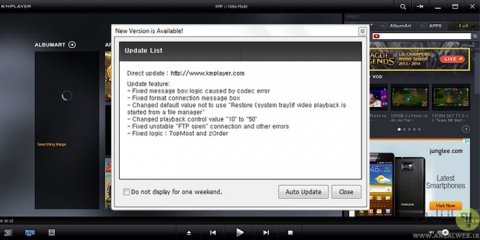۴ روش حذف پیغام آپدیت و تبلیغات KMplayer
نرم افزار پلیر KMplayer یکی از معروف ترین پخش کننده های فایل های ویدیویی و صوتی میباشد که در آپدیت های جدید خود دارای چند ویژگی آزار دهنده مثل نمایش تبلیغات و پیشنهاد های بازی ، فیلم و.. به علاوه پنجره پیغام آپدیت که به صورت ناگهانی که حتی در زمان تماشا فیلم ظاهر میشود است ، در ادامه تصمیم داریم بهترین روش های حل مشکل نمایش تبلیغات و حذف پیغام آپدیت kmplayer را معرفی کنیم.
جلوگیری از نمایش پنجره آپدیت و حذف تبلیغات KMplayer
قبلا در پست برنامه های سبک و کاربردی که پس از نصب ویندوز به کارمان خواهد آمد انزل وب به کاربردی و مورد نیاز بودن KMplayer اشاره کردیم اما این برنامه همیشه براحتی و بدون دردسر اجرا نمیشود و مخصوصا در نسخه های جدید خود با اضافه شدن امکانات و قابلیت ها ، ویژگی های نه چندان مناسب مثل نمایش تبلیغات و .. نیز در برنامه قرار گرفته است ، در ادامه نحوه حذف پیغام آپدیت کام پیلیر و روش جلویگری از دستری نرم افزار به اینترنت جهت نمایش تبلیغات و پیشنهاد ها را در ویندوز و ورژن های مختلف این نرم افزار آموزش میدهیم.
روش اول : حذف پیغام آپدیت KMplayer در ورژن های ۳٫۵ به بالا
کلید ترکیبی Win+r را نگه دارید ، در پنجره باز شده regedit را تایپ و اینتر کنید.
مسیر زیر را طی کنید :
HKEY_CURRENT_USER\Software\KMPlayer\KMP3.0\OptionArea
سپس در سمت راست مقدار AutoUpdate را با دابل کلیک بر روی آن از ۱ به ۰ تغییر و پنجره را OK کنید
مجددا مسیر زیر را طی کنید :
HKEY_USERS\S-1-5-21-4249885587-2716069232-2168524895-1001\Software\KMPlayer\KMP3.0\OptionArea
توجه کنید که شاید اعداد این پوشه شما S-1-5-21-4249885587-2716069232-2168524895-1001 با اعداد بالا کمی متفاوت باشد
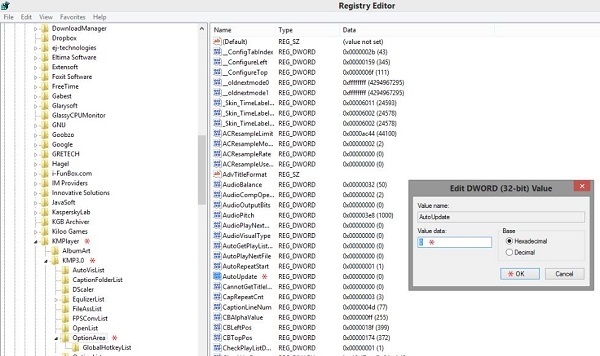 سپس مقدار AutoUpdate را به ۰ تغییر دهید
سپس مقدار AutoUpdate را به ۰ تغییر دهید
روش دوم : حذف پیغام آپدیت کام پلیر در ورژن های ۳٫۵ به پایین
در محیط اصلی خود برنامه کلید F2 کیبورد را بزنید و از پنجره باز شده بخش General را انتخاب کنید
از سمت راست بر روی تب When starting کلیک کنید.
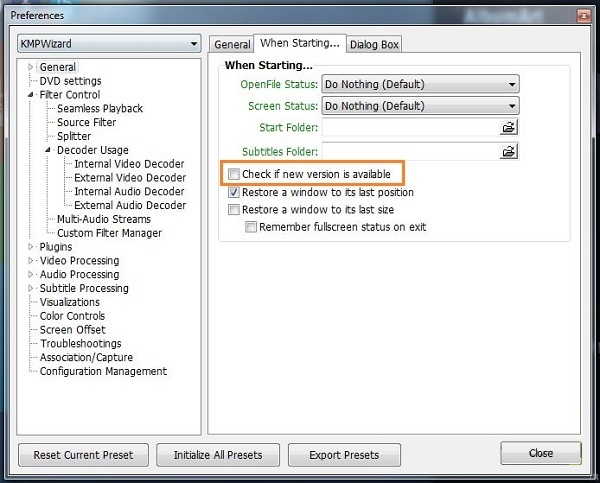 سپس تیک گزینه Check if new version is available را بردارید
سپس تیک گزینه Check if new version is available را بردارید
روش سوم : حذف آپدیت و تبلیغات KMplayer برای اکثر ورژن ها
اگر هیچکدام از یک روش های بالا کار آمد نبود ، میتوانید از طریق برنامه کنترل دسترسی به اینترنت یا فایروال ویندوز اقدام کنید
دکمه Win کیبورد را بزنید و Windows Firewall را تایپ و گزینه پیدا شده را انتخاب کنید
در سمت چپ بر روی گزینه Advanced settings کلیک و مجددا از پنل چپ گزینه Outbound Rules را انتخاب نمایید.
در پنل سمت راست بر روی New rule کلیک کنید
از پنجره باز شده گزینه Custom را انتخاب و Next کنید
در مرحله بعد تیک گزینه This program path را بزنید و بر روی دکمه Browse کلیک کنید
حالا مسیر نصب برنامه KMplayer را انتخاب ( مثل C:\The KMPlayer\KMPlayer.exe) و بر روی Next کلیک کنید
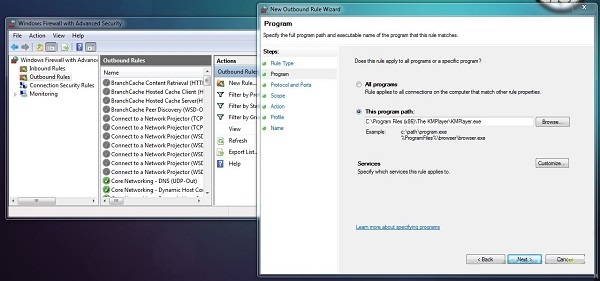 دو مرحله Protocol and Ports و Scope را نیز Next کنید
دو مرحله Protocol and Ports و Scope را نیز Next کنید
شما میتوانید در مرحله Scope اگر آی پی که KMPlayer برای آپدیت و تبلیغات استفاده میکند را در اختیار دارید در بخش اول و با انتخاب گزینه This IP Address وارد کنید
در مرحله Action گزینه Block the connection را انتخاب و Next کنید
تمامی گزینه های مرحله Profile تیک بزنید و Next کنید
در مرحله Name یک نام انتخابی مثل anzalweb انتخاب و بر روی دکمه Finish کلیک کنید.
با اینکار تمامی ارتباط های برنامه KMplayer با کانکشن های بیرونی مثل اینترنت و.. قطع و بلاک خواهد شد
روش چهارم : برداشتن تبلیغات و قطع پیغام آپدیت KMplayer
ابتدا دکمه Win را زده و در استارت منو Notepad را تایپ کنید ، پس از نمایش برنامه در لیست بر روی آن کلیک راست و گزینه Run as Administrator انتخاب کنید.
پس از باز شدن برنامه Notepad کلید ترکیبی Ctrl+O کیبورد را نگه دارید
از پنجره باز شده مسیر C:\Windows\System32\drivers\etc طی کنید (توجه کنید که در اینجا منظور از درایو C ، داریو پیشفرض نصب شده ویندوز است پس مطابق با نام درایو نصب شده ویندوز خود اسم درایو را عوض کنید )
در این پنجره لیست کنار کادر File name را بر روی All files بگذارید و سپس فایل Hosts را انتخاب کنید
پس از باز شدن فایل در نوت پد ، در آخرین خط اینتر بزنید و عبارات زیر را در خط جدید وارد کنید
۱۲۷٫۰٫۰٫۱ *.kmpmedia.net
۱۲۷٫۰٫۰٫۱ *.pandora.tv
۱۲۷٫۰٫۰٫۱ cdn.kmplayer.com
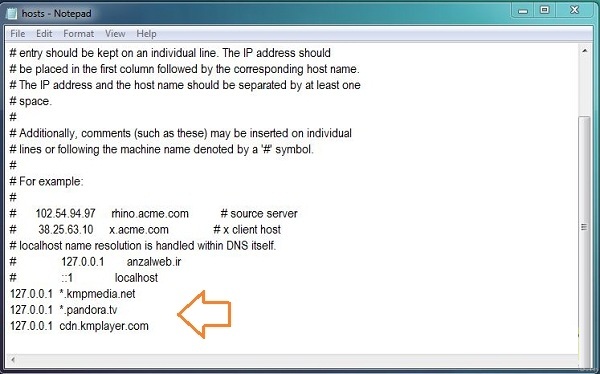 در نهایت کلید ترکیبی Ctrl + S را بزنید و پنجره باز شده را Yes کنید تا تغییرات اعمال شوند.
در نهایت کلید ترکیبی Ctrl + S را بزنید و پنجره باز شده را Yes کنید تا تغییرات اعمال شوند.
با اینکار شما از دسترسی KMPlayer به سرور مدیا خود که اکثر تبلیغات و پیشنهاد های بازی خود را از آن بدست می آورد جلوگیری میکنید
برگرفته از سایت انزول وب
جلوگیری از نمایش پنجره آپدیت و حذف تبلیغات KMplayer
قبلا در پست برنامه های سبک و کاربردی که پس از نصب ویندوز به کارمان خواهد آمد انزل وب به کاربردی و مورد نیاز بودن KMplayer اشاره کردیم اما این برنامه همیشه براحتی و بدون دردسر اجرا نمیشود و مخصوصا در نسخه های جدید خود با اضافه شدن امکانات و قابلیت ها ، ویژگی های نه چندان مناسب مثل نمایش تبلیغات و .. نیز در برنامه قرار گرفته است ، در ادامه نحوه حذف پیغام آپدیت کام پیلیر و روش جلویگری از دستری نرم افزار به اینترنت جهت نمایش تبلیغات و پیشنهاد ها را در ویندوز و ورژن های مختلف این نرم افزار آموزش میدهیم.
روش اول : حذف پیغام آپدیت KMplayer در ورژن های ۳٫۵ به بالا
کلید ترکیبی Win+r را نگه دارید ، در پنجره باز شده regedit را تایپ و اینتر کنید.
مسیر زیر را طی کنید :
HKEY_CURRENT_USER\Software\KMPlayer\KMP3.0\OptionArea
سپس در سمت راست مقدار AutoUpdate را با دابل کلیک بر روی آن از ۱ به ۰ تغییر و پنجره را OK کنید
مجددا مسیر زیر را طی کنید :
HKEY_USERS\S-1-5-21-4249885587-2716069232-2168524895-1001\Software\KMPlayer\KMP3.0\OptionArea
توجه کنید که شاید اعداد این پوشه شما S-1-5-21-4249885587-2716069232-2168524895-1001 با اعداد بالا کمی متفاوت باشد
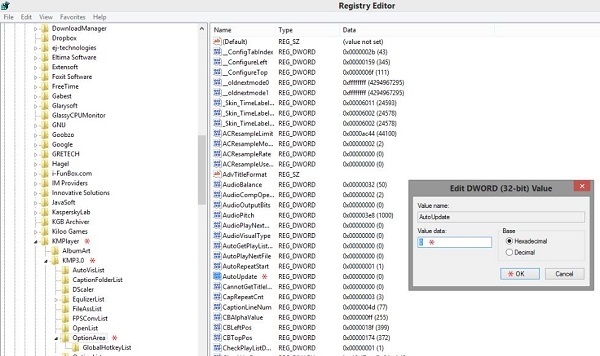
روش دوم : حذف پیغام آپدیت کام پلیر در ورژن های ۳٫۵ به پایین
در محیط اصلی خود برنامه کلید F2 کیبورد را بزنید و از پنجره باز شده بخش General را انتخاب کنید
از سمت راست بر روی تب When starting کلیک کنید.
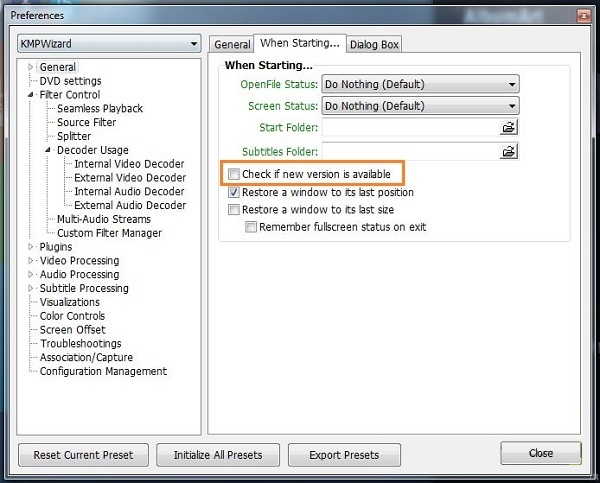
روش سوم : حذف آپدیت و تبلیغات KMplayer برای اکثر ورژن ها
اگر هیچکدام از یک روش های بالا کار آمد نبود ، میتوانید از طریق برنامه کنترل دسترسی به اینترنت یا فایروال ویندوز اقدام کنید
دکمه Win کیبورد را بزنید و Windows Firewall را تایپ و گزینه پیدا شده را انتخاب کنید
در سمت چپ بر روی گزینه Advanced settings کلیک و مجددا از پنل چپ گزینه Outbound Rules را انتخاب نمایید.
در پنل سمت راست بر روی New rule کلیک کنید
از پنجره باز شده گزینه Custom را انتخاب و Next کنید
در مرحله بعد تیک گزینه This program path را بزنید و بر روی دکمه Browse کلیک کنید
حالا مسیر نصب برنامه KMplayer را انتخاب ( مثل C:\The KMPlayer\KMPlayer.exe) و بر روی Next کلیک کنید
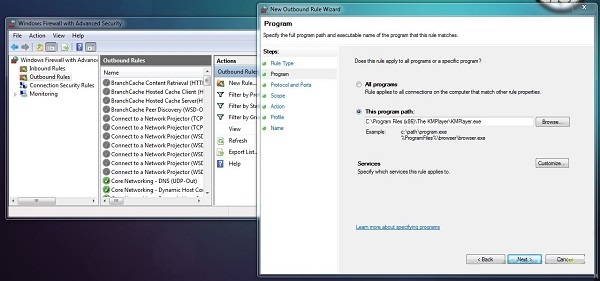
شما میتوانید در مرحله Scope اگر آی پی که KMPlayer برای آپدیت و تبلیغات استفاده میکند را در اختیار دارید در بخش اول و با انتخاب گزینه This IP Address وارد کنید
در مرحله Action گزینه Block the connection را انتخاب و Next کنید
تمامی گزینه های مرحله Profile تیک بزنید و Next کنید
در مرحله Name یک نام انتخابی مثل anzalweb انتخاب و بر روی دکمه Finish کلیک کنید.
با اینکار تمامی ارتباط های برنامه KMplayer با کانکشن های بیرونی مثل اینترنت و.. قطع و بلاک خواهد شد
روش چهارم : برداشتن تبلیغات و قطع پیغام آپدیت KMplayer
ابتدا دکمه Win را زده و در استارت منو Notepad را تایپ کنید ، پس از نمایش برنامه در لیست بر روی آن کلیک راست و گزینه Run as Administrator انتخاب کنید.
پس از باز شدن برنامه Notepad کلید ترکیبی Ctrl+O کیبورد را نگه دارید
از پنجره باز شده مسیر C:\Windows\System32\drivers\etc طی کنید (توجه کنید که در اینجا منظور از درایو C ، داریو پیشفرض نصب شده ویندوز است پس مطابق با نام درایو نصب شده ویندوز خود اسم درایو را عوض کنید )
در این پنجره لیست کنار کادر File name را بر روی All files بگذارید و سپس فایل Hosts را انتخاب کنید
پس از باز شدن فایل در نوت پد ، در آخرین خط اینتر بزنید و عبارات زیر را در خط جدید وارد کنید
۱۲۷٫۰٫۰٫۱ *.kmpmedia.net
۱۲۷٫۰٫۰٫۱ *.pandora.tv
۱۲۷٫۰٫۰٫۱ cdn.kmplayer.com
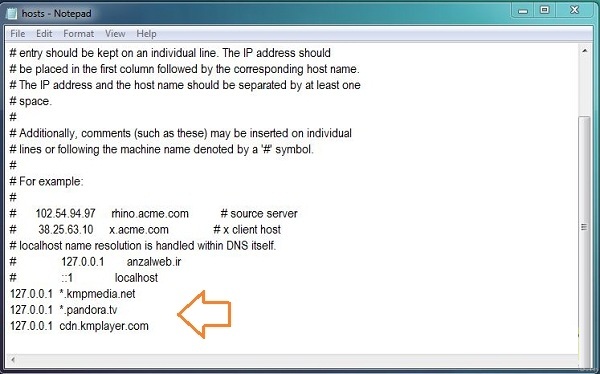
با اینکار شما از دسترسی KMPlayer به سرور مدیا خود که اکثر تبلیغات و پیشنهاد های بازی خود را از آن بدست می آورد جلوگیری میکنید
برگرفته از سایت انزول وب